Comparación del uso de recursos con los límites
En este artículo, aprenderá a ver el número de cada tipo de recurso de red que ha implementado en su suscripción y cuáles son los límites para ella. La posibilidad de ver el uso de recursos con respecto a los límites resulta de utilidad para realizar el seguimiento del uso actual y planear el uso futuro. El seguimiento de uso se puede realizar con Azure Portal, PowerShell o la CLI de Azure.
Azure Portal
- Inicie sesión en Azure Portal.
- En la esquina superior izquierda de Azure Portal, seleccione Todos los servicios.
- Escriba Suscripciones en el cuadro Filtro. Cuando la opción Suscripciones aparezca en los resultados de búsqueda, selecciónela.
- Seleccione el nombre de la suscripción de la que desea ver información de uso.
- En Configuración, seleccione Usage + quota (Uso y cuota).
- Puede seleccionar las opciones siguientes:
Tipos de recursos: puede seleccionar todos los tipos de recursos, o aquellos tipos específicos que quiera ver.
Proveedores: puede seleccionar todos los proveedores de recursos, o bien seleccionar Compute, Network o Storage.
Ubicaciones: puede seleccionar todas las ubicaciones de Azure, o ubicaciones específicas.
Puede seleccionar mostrar todos los recursos o solo aquellos donde al menos uno se haya implementado.
En el ejemplo de la siguiente ilustración se muestran todos los recursos de red con al menos un recurso implementado en la región Este de EE. UU.:
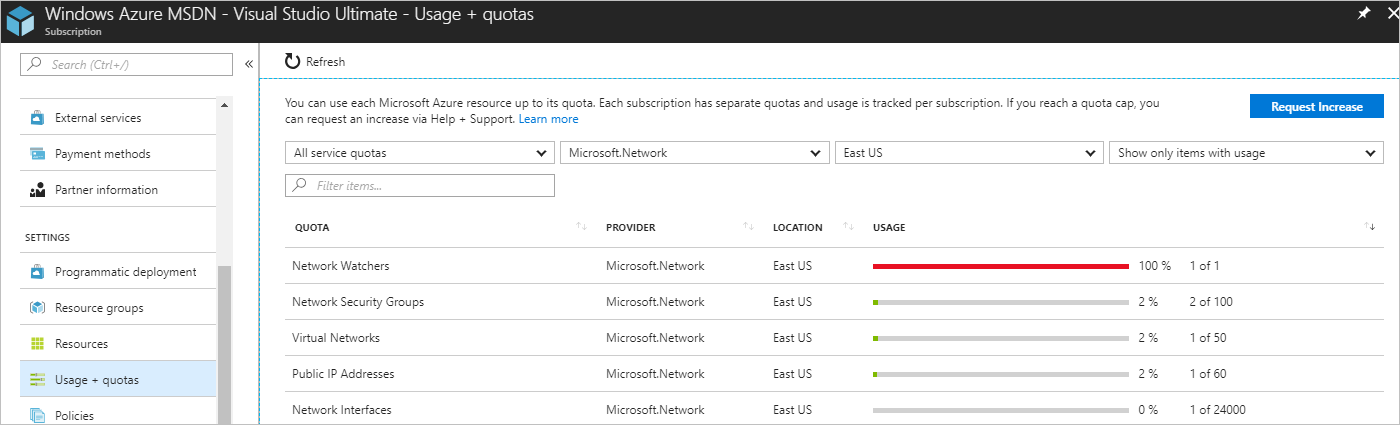
Si quiere ordenar las columnas, seleccione el encabezado de columna. Los límites mostrados son los límites de su suscripción. Si necesita aumentar el límite predeterminado, seleccione Solicitar aumento y luego complete y envíe la solicitud de soporte técnico. Todos los recursos tienen un límite máximo enumerado en los límites de Azure. Si el límite actual ya es el número máximo, no se puede aumentar el límite.
PowerShell
Nota:
Se recomienda usar el módulo Azure Az de PowerShell para interactuar con Azure. Para empezar, vea Instalación de Azure PowerShell. Para más información sobre cómo migrar al módulo Az de PowerShell, consulte Migración de Azure PowerShell de AzureRM a Az.
Puede ejecutar los comandos siguientes en Azure Cloud Shell, o mediante la ejecución de PowerShell en el equipo. Azure Cloud Shell es un shell interactivo gratuito. Tiene las herramientas comunes de Azure preinstaladas y configuradas para usarlas en la cuenta. Si ejecuta PowerShell desde el equipo, necesita el módulo Azure PowerShell versión 1.0.0 o posterior. Ejecute Get-Module -ListAvailable Az en el equipo para encontrar la versión instalada. Si necesita actualizarla, consulte Instalación del módulo de Azure PowerShell. Si ejecuta PowerShell localmente, también debe ejecutar Login-AzAccount para iniciar sesión en Azure.
Para ver el uso con respecto a los límites, ejecute Get-AzNetworkUsage. En el ejemplo siguiente se obtiene el uso de recursos donde al menos un recurso está implementado en la ubicación Este de EE. UU.:
Get-AzNetworkUsage `
-Location eastus `
| Where-Object {$_.CurrentValue -gt 0} `
| Format-Table ResourceType, CurrentValue, Limit
Recibirá una salida con el mismo formato que el del ejemplo siguiente:
ResourceType CurrentValue Limit
------------ ------------ -----
Virtual Networks 1 50
Network Security Groups 2 100
Public IP Addresses 1 60
Network Interfaces 1 24000
Network Watchers 1 1
Azure CLI
Si usa comandos de la CLI de Azure para completar las tareas de este artículo, ejecute los comandos a través de Azure Cloud Shell o de la CLI de Azure instalada localmente. En este artículo se requiere la CLI de Azure versión 2.0.32 o posterior. Ejecute az --version para buscar la versión instalada. Si necesita instalarla o actualizarla, consulte Instalación de la CLI de Azure. Si ejecuta la CLI de Azure localmente, también debe ejecutar az login para iniciar sesión en Azure.
Para ver el uso con respecto a los límites, ejecute az network list-usages. En el ejemplo siguiente se obtiene el uso de recursos en la ubicación Este de EE. UU.:
az network list-usages \
--location eastus \
--out table
Recibirá una salida con el mismo formato que el del ejemplo siguiente:
Name CurrentValue Limit
------------ ------------ -----
Virtual Networks 1 50
Network Security Groups 2 100
Public IP Addresses 1 60
Network Interfaces 1 24000
Network Watchers 1 1
Load Balancers 0 100
Application Gateways 0 50